คราส Debug แก้จุดบกพร่อง
โปรแกรมจาวาการแก้ปัญหาการแก้จุดบกพร่อง
เราสามารถดูแพคเกจ Explorer เพื่อแก้ปัญหาโปรแกรมจาวาทำตามขั้นตอนเหล่านี้:
- คลิกขวาที่ฟังก์ชั่นหลักประกอบด้วยคลาสจาวา
- เลือกตรวจแก้จุดบกพร่องในฐานะ> Java Application
การดำเนินการนี้ยังสามารถทำได้ผ่านทางปุ่มลัดทางลัด Alt คีย์ผสม + Shift + D เจ
การดำเนินการดังกล่าวข้างต้นจะสร้างใหม่ Debug การกำหนดค่า (การกำหนดค่าการแก้ปัญหา) และใช้การกำหนดค่าที่จะเริ่มต้นการใช้งานจาวา
หากตรวจแก้จุดบกพร่องการกำหนดค่า (การกำหนดค่าการแก้ปัญหา) ได้รับการสร้างขึ้นคุณสามารถเลือกการตั้งค่าการดีบักเลือกระดับที่สอดคล้องกันโดยเรียกใช้เมนูการดีบักและคลิกที่ปุ่มเพื่อเริ่มต้นโปรแกรม Java
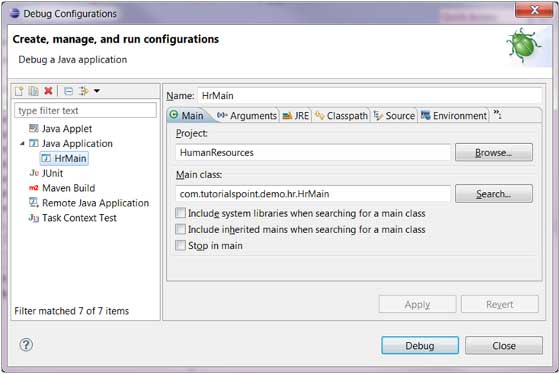
บั๊กเมนูเรียกใช้ก่อนที่จะสามารถโหลดใช้โหมดการแก้ปัญหาการสมัคร Java
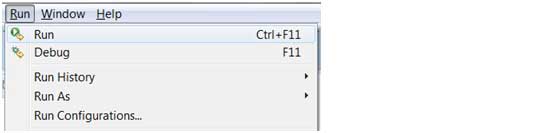
ก่อน re-โหลดโดยใช้โหมดดีบักโปรแกรม Java F11 ทางลัด
เมื่อใช้โหมดการตรวจแก้จุดบกพร่องในโปรแกรม Java ที่แจ้งให้ผู้ใช้เพื่อสลับไปยังมุมมองการแก้ปัญหา มุมมองการแก้ปัญหาจะให้รายละเอียดของมุมมองอื่น ๆ สำหรับการประยุกต์ใช้การแก้ไขปัญหา
แก้ไข Java สามารถตั้งจุดพัก คลิกขวาที่แถบเครื่องหมายในการแก้ไขและเลือกสลับเบรกพอยต์เพื่อตั้งค่าการแก้จุดบกพร่องเบรกพอยต์
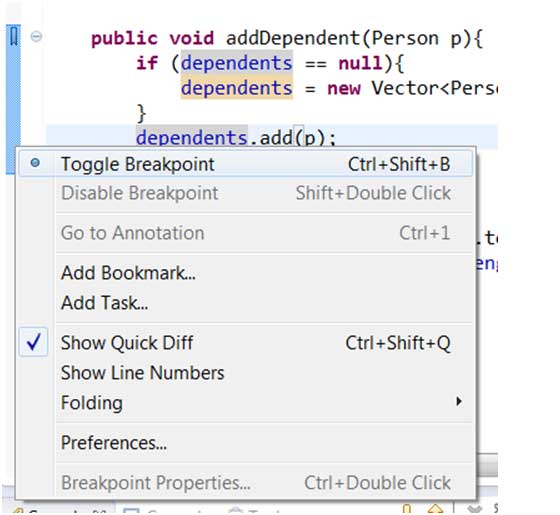
จุดพักสามารถมองเห็นได้ในแถบเครื่องหมาย นอกจากนี้คุณยังสามารถมองเห็นในจุดพักวิว (จุดพักมุมมอง)
เมื่อโปรแกรมรันรหัสเบรกพอยต์โปรแกรมแท็ก JVM แขวนแล้วคุณสามารถดูการใช้หน่วยความจำและการทำงานของโปรแกรมควบคุม
เมื่อโปรแกรมแฮงค์แก้ปัญหา (แก้ปัญหา) ดูสามารถตรวจสอบการเรียกกอง
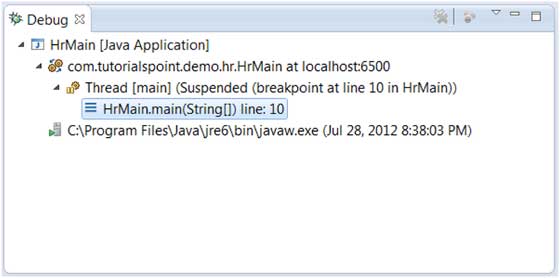
ตัวแปร (ตัวแปร) ดูเพื่อแสดงค่าของตัวแปร
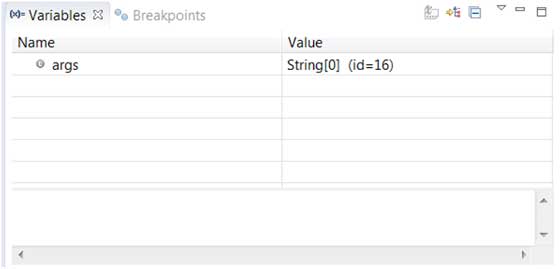
เมนูเพื่อดำเนินการต่อการดำเนินการ (Resume) รายการเมนูข้าม (ขั้นตอนกว่า) บรรทัดของรหัสเข้าสู่ฟังก์ชั่น (Step Into) และชอบเรียก
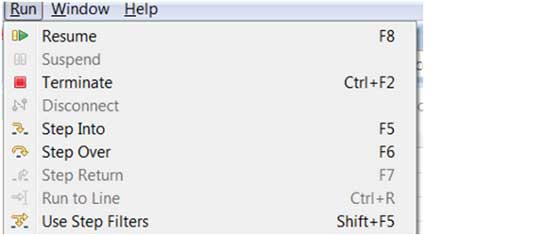
ภาพข้างบนจะแสดงปุ่มลัดสมัครงาน, ขั้นตอนเข้าและก้าวข้ามและสมาคมอื่น ๆ